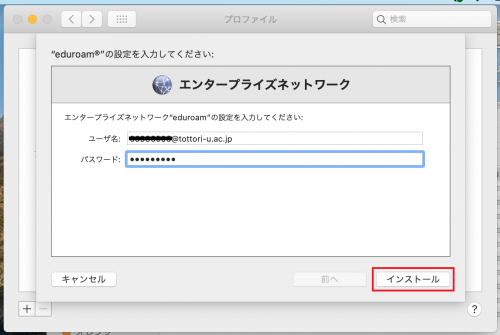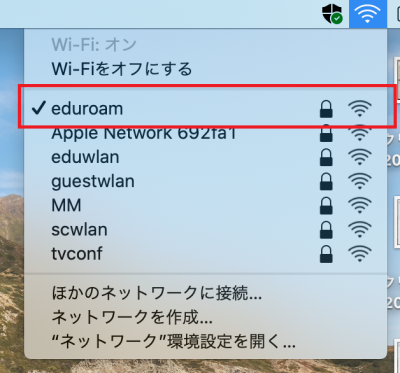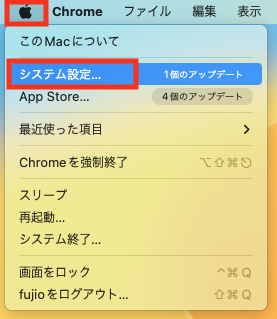Macでの無線接続の設定方法
鳥取大学の講義室や図書館等の電波到達圏内において無線接続でインターネットを利用するには、鳥大 IDでの認証が必要です。1 度設定すれば、鳥大 ID のパスワードを変更するまで自動的に接続するようになります。この設定は、自分のPCにのみ実施し、貸出 PC の場合は有線接続で使用してください。
また、eduroam(国際学術無線 LAN ローミング基盤)参加機関において、この設定のまま無線LANに接続することができます。参加機関については、eduroam JP の Web サイト(https://www.eduroam.jp/)を参照してください。なお、eduroamに関してeduroam JPやサービス提供元の国立情報学研究所(NII)に直接問合せをしないでください。
すでに設定しているWifiの削除をしたい場合は、ページ下部に記載の「既存のWifi設定を削除する方法」をご確認ください。
eduroamCATによる無線接続
1. eduroam JP の Web サイト(https://cat.eduroam.org/)にアクセスしてください。
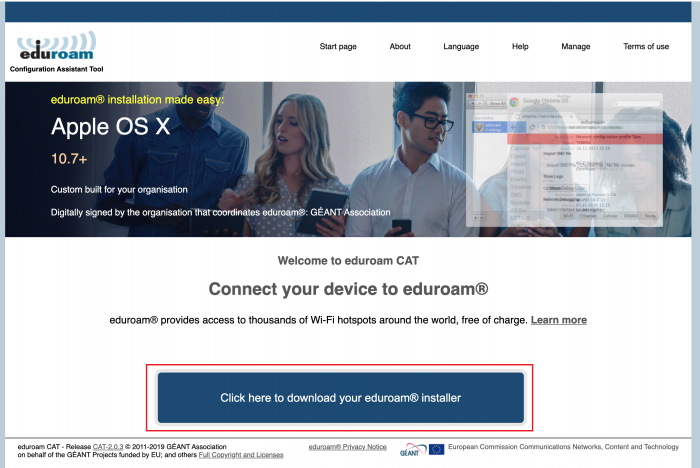
2. 「Tottori University」を選択してください。
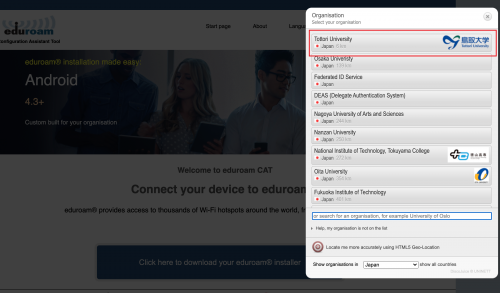
3. インストーラ(下記画像赤枠)をクリックしてください。(macOSのバージョンによっては、表記が違います。ご自身の使っているバージョンが表記されます。)
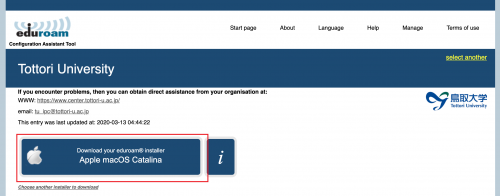
4. (Google Chromeの場合)保存をクリックしてください。(Safariの場合はダウンロードの「許可」をクリックしてください。)
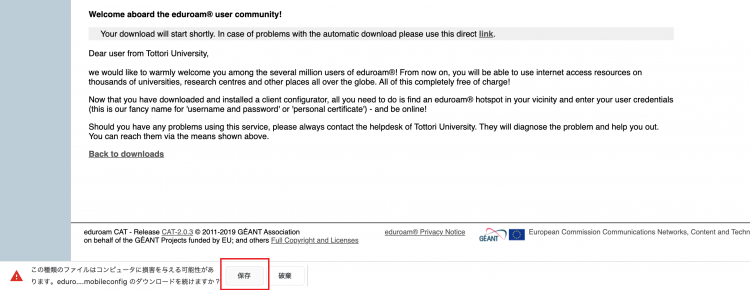
5. ダウンロードした[eduroam-OS_X-tottori-u.ac.jp.mobileconfig]をクリックしてください。(ダウンロードしたファイルは基本的に「Finder」>「ダウンロード」フォルダに保存されます。)
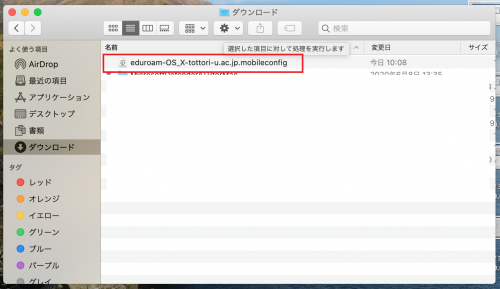
6. 下記画像が出てきたら、「続ける」をクリックしてください。
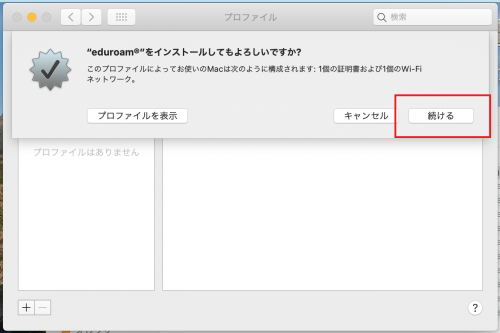
7. ユーザ名とパスワードを以下の通り入力し、「インストール」をクリックしてください。
ユーザ名:【学生の場合】鳥大ID@edu.tottori-u.ac.jp(例:B99X*****X@edu.tottori-u.ac.jp)
【教職員の場合】鳥大ID@tottori-u.ac.jp (例:65432100@tottori-u.ac.jp)
パスワード:鳥大IDに紐づくパスワード
※入力に誤りがある場合、問題なく画面は進められますが、最終的にeduroamにつながりません。
最終的に接続できなかった場合はプロファイルのアンインストールと、再度5.から設定をお試しください。
8. 下記画像が出てきたら、「パスワードを使用」もしくはTouch IDを使用し、認証を行ってください。

以下はパスワードを使用した場合の手順です。
・PCのユーザ名、パスワードを入力し、OKをクリックしてください。
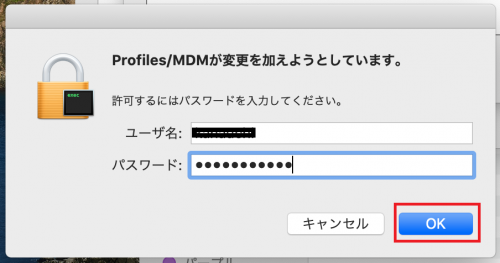
9. 正常に完了すると「検証済み」と表示されます。設定画面は閉じて構いません。Wifiをオフにしている場合は、オンにし、eduroamに接続できるか確認してください。
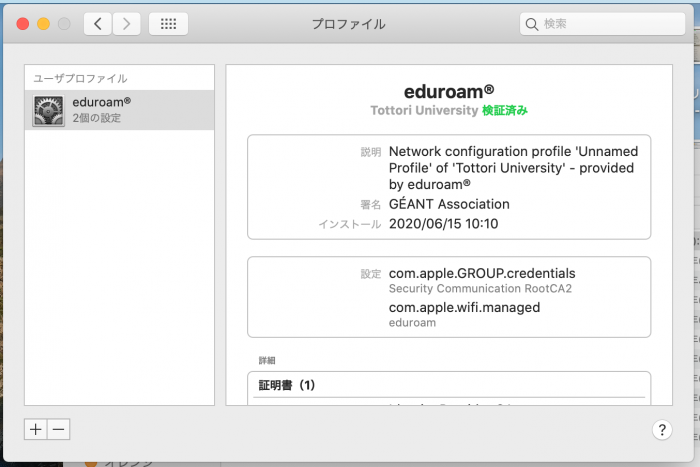
eduroam CAT インストール後、何度もユーザ名とパスワードを聞かれる場合
上記手順の7.に誤りがある場合があります。一度、インストールしたプロファイルを削除し、再度インストールをお試しください。
プロファイルのアンインストール方法は以下手順をご確認ください。
Sonoma、Venturaの場合
2. 「プライバシーとセキュリティ」にある、eduroamを選択し、下部の「-」をクリックしてください。
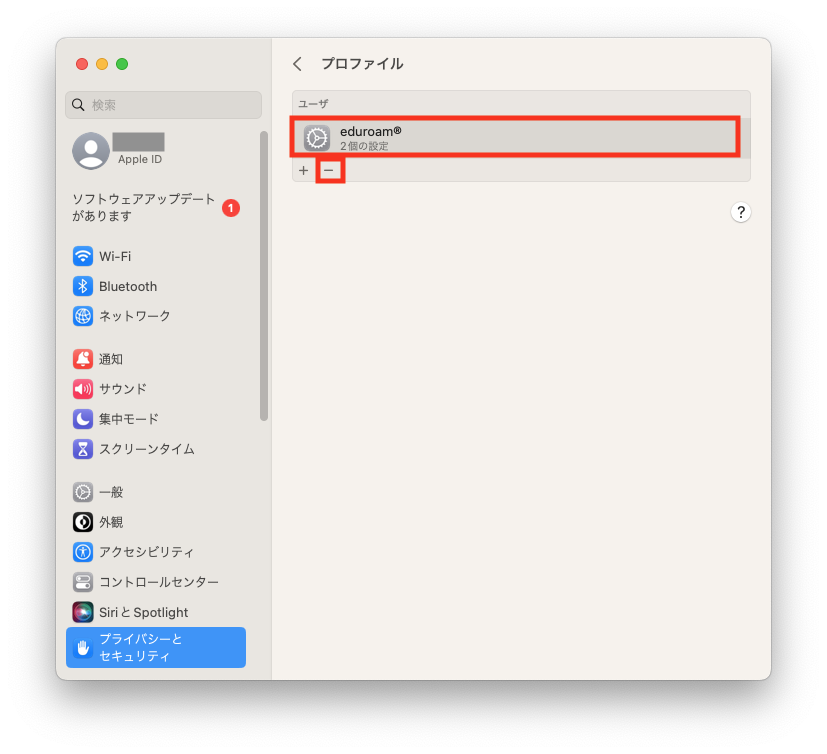
3. 削除の確認画面が出たら、「削除」をクリックしてください。
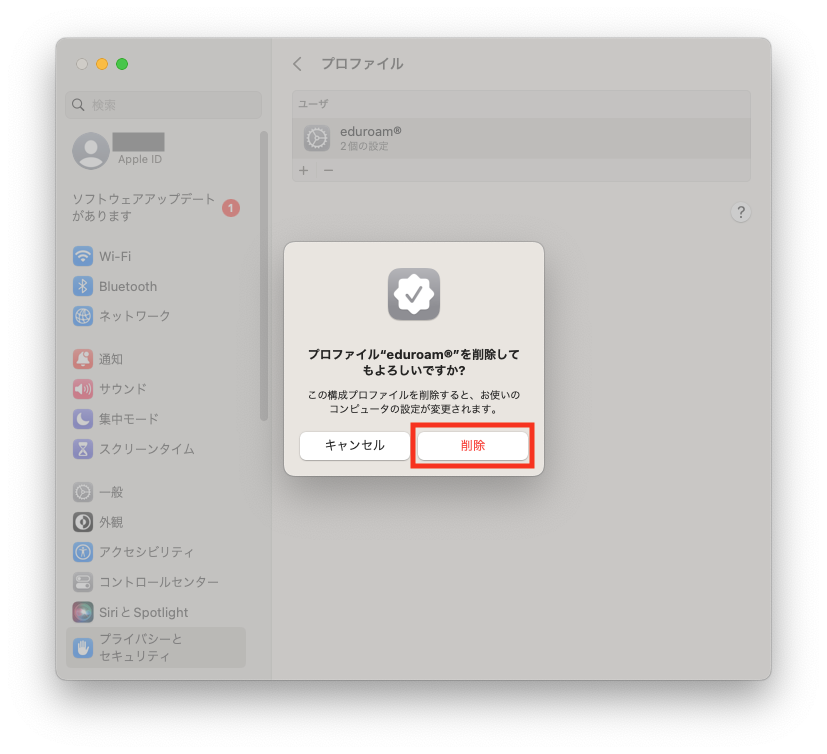
Montereyの場合
1. Macの「システム環境設定」を開き、「プロファイル」をクリックします。
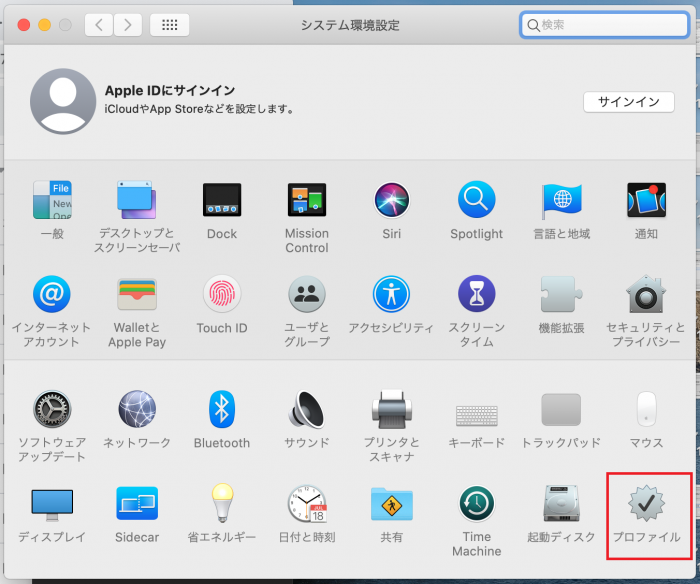
2. eduroamを選択し、下部の「-」をクリックしてください。
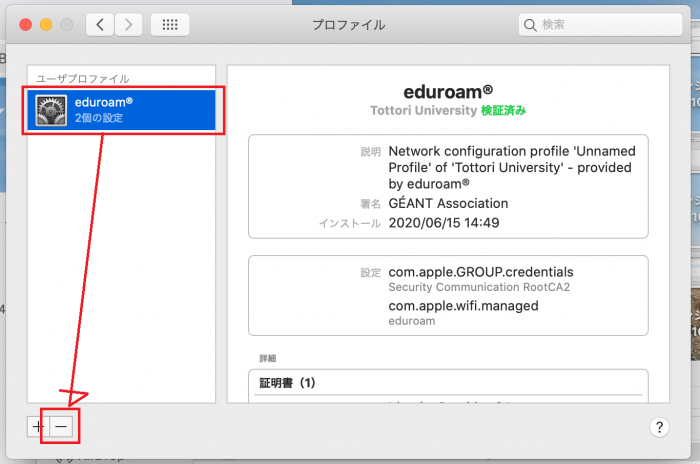
3. 削除の確認画面が出たら、「削除」をクリックしてください。
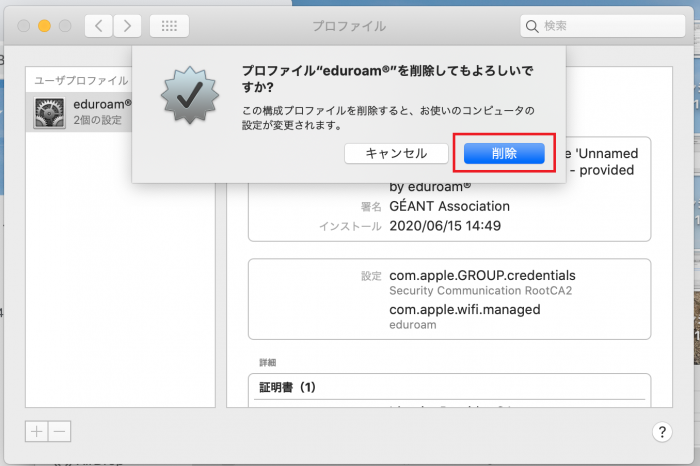
4. 下記画像が出てきたら、「パスワードを使用」もしくはTouch IDを使用し、認証を行ってください。

以下はパスワードを使用した場合の手順です。
・PCのユーザ名、パスワードを入力し、OKをクリックしてください。
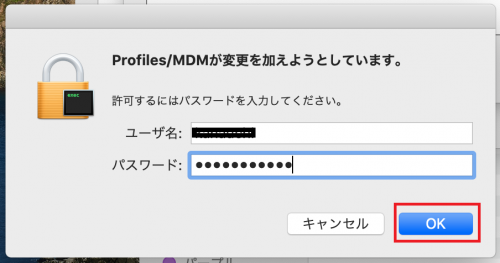
5. 削除は完了です。開いているウィンドウを閉じ、上記手順(eduroamCATによる無線接続)5.から、改めて設定を行ってください。
既存のWifi設定を削除する方法
不要なWifiを削除する必要がある場合等は、以下の手順で、wifiの設定を削除してください。
1. 画面右上のWifiマークをクリックし、「ネットワーク環境設定を開く…」をクリックしてください。
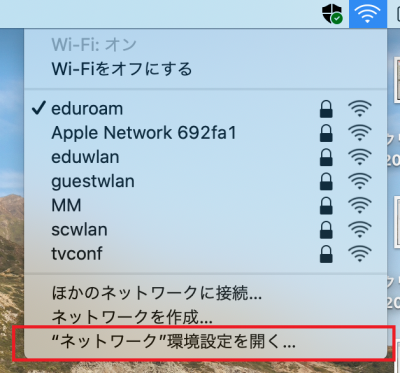
2. 「Wi-Fi」をクリックし、「詳細設定」をクリックしてください。

3. 削除したいWifiをクリックし、「-」ボタンを選択、「OK」をクリックし、削除してください。
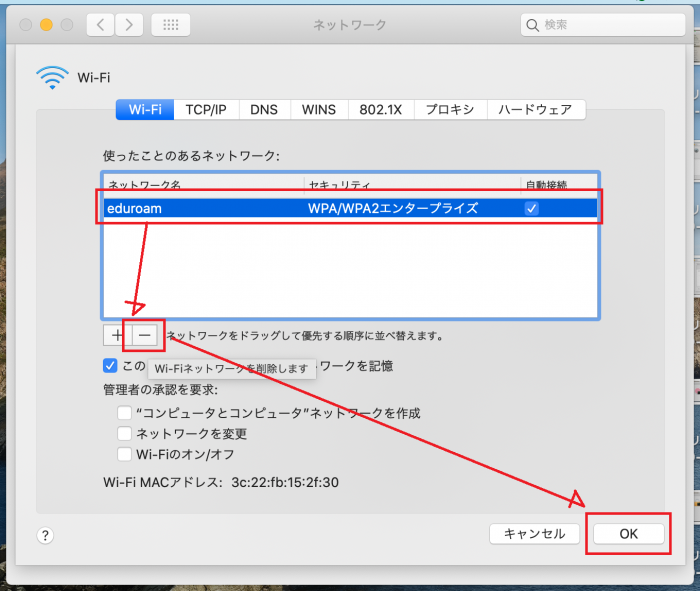
鳥大IDのパスワード変更時の対応
現在のプロファイルを一度削除して、再度設定を行ってください。
プロファイルの削除方法(eduroam CAT インストール後、何度もユーザ名とパスワードを聞かれる場合と同じ手順となります。)
eduroamの設定方法